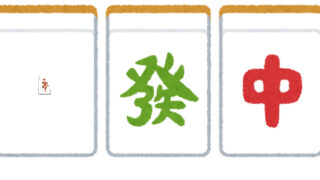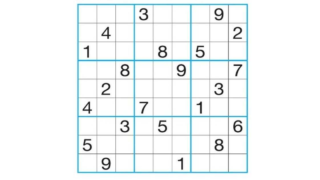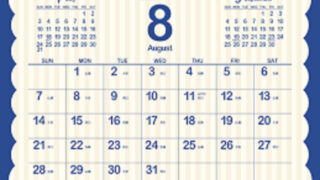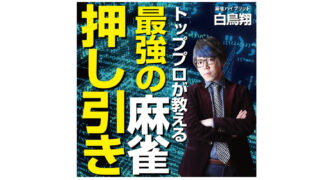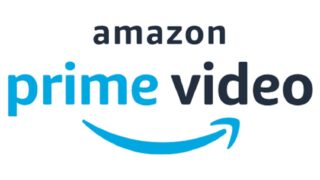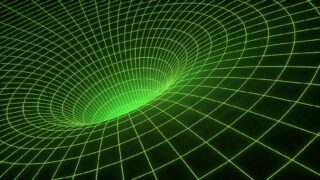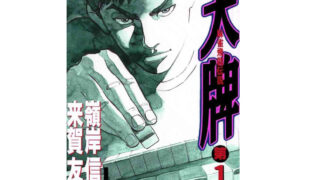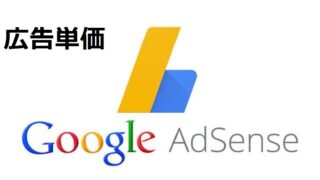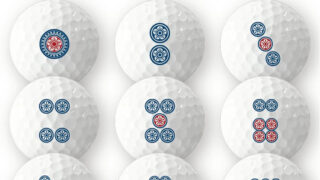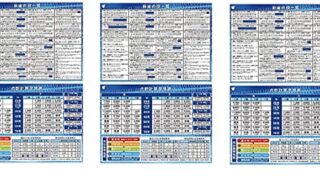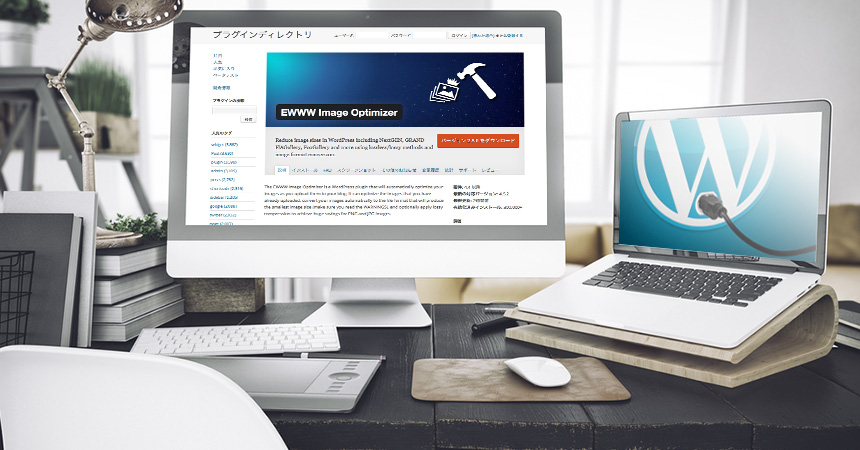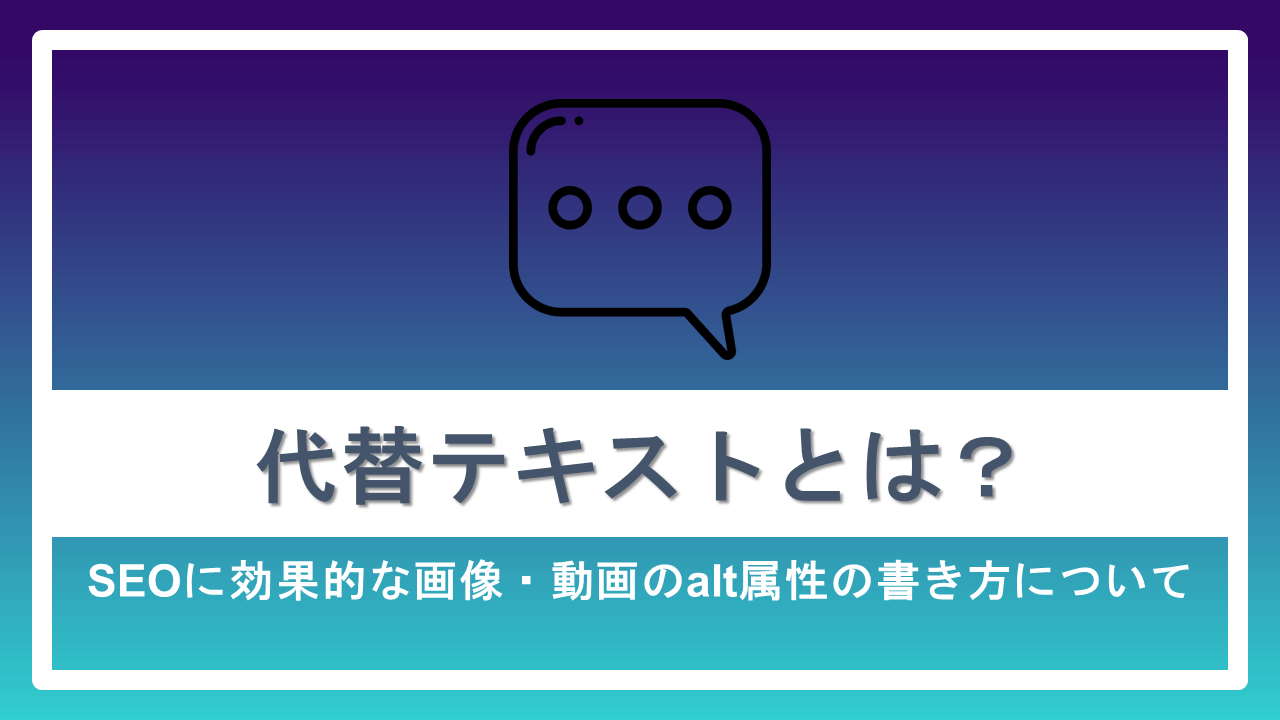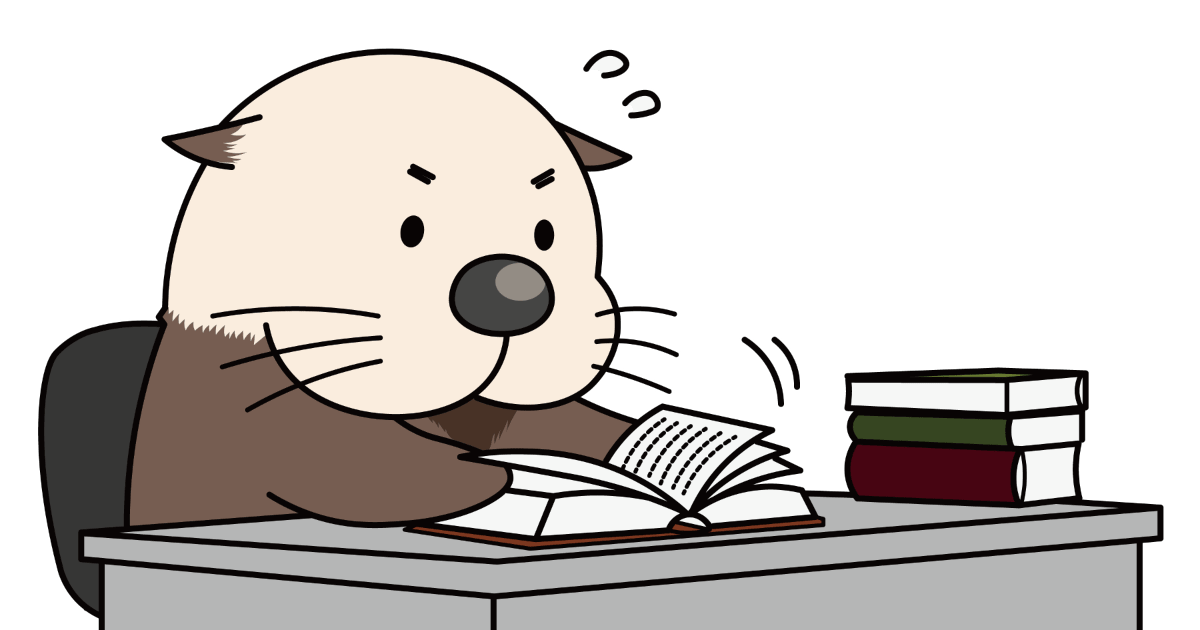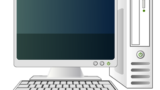メインキーワード
キーワード選定の基本
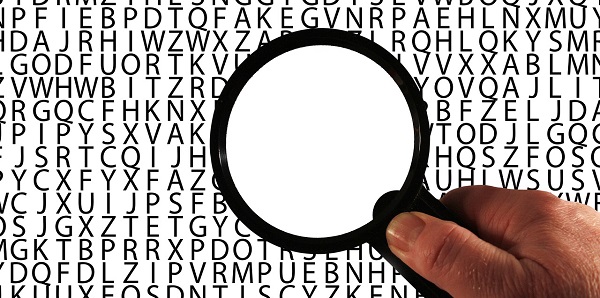
・先頭に持ってくる。
複合キーワードの方法
・「だけ」、「たった」、「??選」
・「まとめ」、「百科」、「辞典」、「辞書」
・「レビュー」、「口コミ」、「評判」、「評価」
・トレンドキーワードを、キーワードに入れる。
・メインのキーワードとそのメインキーワードで複合検索されているキーワードを組み合わせる。
・早いもの勝ち 展示処分 特価手書き : OK
・特価 : NG
・検索を行う時、調べたいキーワード+「備忘録」という単語を加えて検索をすると、同様の悩み事を解決した人による情報がヒットする。
感情、悩みをキーワードに入れる
・喜怒哀楽の感情を、キーワードに入れる。
・悩みを、キーワードに入れる。
・悩みの解決策を、キーワードに入れる。
ずらしキーワード
ずらしキーワードとは
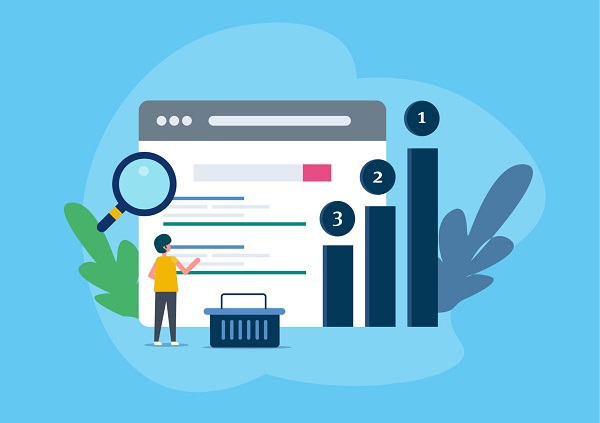
・ずらしキーワードとは、サイト運営において、直接的なキーワードではなく、似たキーワードや関連するキーワードのこと。
・このずらしキーワードで、ライバルが少ないキーワードでアクセスを集めていく方法がある。
類義語辞典、同義語
・類義語で、言い換える。
・同義語で、言い換える。
・Weblioシソーラス類義語辞典
色々なずらしキーワード
・別の言い方、違う言い回しを、キーワードに入れる。
・ふりがなの、ひらがなの仮名、カタカナの仮名、ローマ字の仮名を、キーワードに入れる。
・似ている単語、似ている読み方を、キーワードに入れる。
・キーワードを、細分化する、深堀りする。
・関係するキーワードを、横展開する。
・【超有料級】競合が少ない潜在(ズラし)キーワードを見つける方法【キーワード選定】
アイキャッチ画像の設定
この投稿記事のアイキャッチ画像

アイキャッチ画像とは
アイキャッチ画像は、記事を読んでもらうために、
サイト訪問者の目を引くことを目的とする、
画像タイトルとともに表示する小さな画像のこと。
記事の内容が一目で伝わるアイキャッチ画像により、
スムーズにクリックを促す。
アイキャッチ画像の設定
SEOに強い画像の扱い方
画像のファイル名
・ファイル名は、画像の概要を半角英数字で書く。
・「-」で繋ぐ。
・日本語等の全角文字は、Webサーバーで変換され、認識されなくなる。
・半角英数字はパーマリンクを利用するのも一つの方法。
・キーワードを入れる。
画像のタイトル
・タイトルは、画像の概要を日本語で書く。
・キーワードを入れる。
画像の代替テキスト
・代替テキストは、画像の内容を日本語で説明する。
・キーワードを入れる。
画像の圧縮|画像のサイズを圧縮するプラグイン
・画像は撮影したままでなく必ずリサイズ(小さく)する。
・スマホで撮った4,000ピクセルの画像は、900ピクセルぐらいにする。
・EWWW Image Optimizer の設定方法と使い方
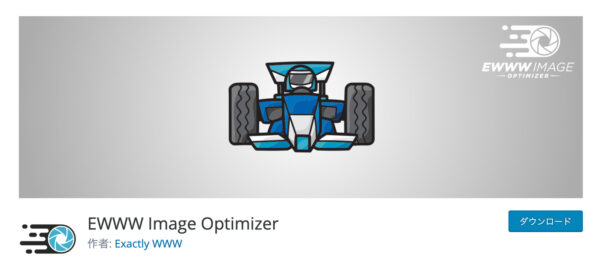
画像の扱い方|参考記事
・ブログ(WordPress)におけるSEOで強い画像の使い方【挿入方法も実演解説】
・ワードプレスの画像挿入法とSEOに強くする3つの画像の扱い方
・代替テキストとは?SEOに効果的な画像・動画のalt属性の書き方について
投稿記事のパーマリンクの編集
投稿記事の本文画面上、記事名の直ぐ下側にある、
「パーマリンク」の編集ボタンを押下し、
日本語名の記事名を英語名にする。
英語名を正確に表現した方が、SEO対策として効果がある旨、
ネットで読んだ。
404ページ対策 Cocoonでの対応
404エラーとは
404エラー(Not Found)は、すでに削除されたページや、間違ったURLにアクセスした際に表示されるエラーです。
このサイトでは、当初「blog4」配下でサイト作成して、サーバー上は削除したが、ネット上では残っており、「404エラー(Not Found)」が表示されていた。
404ページ対策 Cocoonでの対応
サイトの離脱を最小限に抑えるためには、オリジナルのエラーページを作ることが効果的です。
Cocoonでは、[Cocoon設定]ー[404ページ]で必要項目を入力し、本来のトップページに飛ばすようにした。
【必要項目】
お探しのページは見つかりませんでした。
<a href=”https://www.mahjong-press.com/”>TOPページに戻る</a>
404ページ対策 参考記事
・【今から始めるWordPress】cocoonテーマの設定で404ページのカスタマイズ設定方法|404 page customization
・404エラー(Not Found)が指す意味とは?原因と対処法、設定方法まで詳しく解説!!
Google Analytics(アナリティクス)の設置
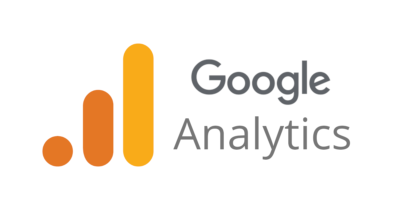
Googleアナリティクスとは、Googleが提供するアクセス解析ツールです。
基本無料で使える。
例えば、「サイトの訪問者数、どこからの、スマホかパソコンからか」
などのデータを計測することができる。
なお、データ計測のためには、
トラッキングコードと呼ばれるJavaScriptのコードをページに組み込む。
ユーザーがページにアクセスすると、このコードが実行されて、
Googleのサーバーにデータが蓄積され、それをGoogleアナリティクスで計測する。
以上をチェックすることで、自分のサイトの良い点や悪い点が見えてくる。
・以上のURLにアクセスし、アカウント名を入力。
・プロパティの設定で、webサイトの名前、WebサイトのURLを入力。
・Google Analyticsの一番下にある「管理」をクリック。
・「日本時間」、「日本円」を選択。
・「トラッキング管理」の中から「トラッキングコード」をクリック。
・トラッキングコードが表示されるので、すべてコピー。
・WordPressのダッシュボードに行き、「外観」の中から「テーマエディター」を押下。
・右端の「テーマヘッダー」をクリック。
・真ん中にある</head>の直前に、コピーしたトラッキングコードを貼り付け。
Search Console(サーチコンソール)の設置・インデックス登録
Search Console(サーチコンソール)の設置

「Search Console」は、Googleが提供している、
検索結果の表示を最適化するためのツール。
ホームページが検索エンジンでどのように認識されているか確認する。
サイトマップを用いてクローラー(ウェブ収集ロボット)の巡回を促す役割。
・以上のURLにアクセスし、アカウント名を入力。
・左の「ドメイン」で、「https://」を除いたWordPressのURLを入力。
・「DNSレコードでのドメイン所有権の確認」という画面が出る。
・右の「コピー」で、サーバー画面の「DNSレコード設定」をクリック。
・種別に「TXT」、内容に「先ほどコピーしたTXTレコード」を貼り付け。
・Search Consoleに戻り、右下の「確認」を押下。
・「所有権を確認しました」となれば、OK。
・右の「URLプレフィックス」に「https://」を含めた全URLを入力。
・「続行」を押下。
Search Console(サーチコンソール)へのインデックス登録
・左上の[URL検査]をクリックし、URLの全ページをURL入力。
・インデックス登録していく。
・「site:記事URL」のように、更新した記事のURLの前に「site:」と追加して、
検索して、インデックス登録できたか確認する。
サーチコンソールにWordPressブログのサイトマップを登録する方法
基本的なサイトマップ登録
「XML Sitemaps」の件。
検索エンジンのクローラーが巡回しやすくなり、インデックス登録されやすくなり、順位が付きやすくなるため。
Search Console(サーチコンソール)
-[サイトマップ]
-[新しいサイトマップの追加]
以下を入力
サイトurl + sitemap.xml
サイトマップ登録できないとき
[新しいサイトマップの追加]で、
「取得できませんでした」のメッセージが出た場合。
urlに以下の文字列を入力する。
/index.php?xml_sitemap=params=
参考にした記事
・サーチコンソールにWordPressブログのサイトマップを登録する方法
WordPressのデメリット対策
表示速度が遅くならないよう、次の対策をする。
・サイト内の画像を圧縮する。
・不要なプラグインを削除する。
・下書きの投稿や固定ページを削除する。
安全対策のため、次の順番通りに対策をする。
順番を守らないと、不具合が起き、障害回復できない場合があるので、注意。
1 WordPressのバックアップをする。
2 テーマやプラグインを、最新バージョンにする。
3 WordPress管理画面の「概要」から、最新バージョンにする。
キーワードリサーチツール
ラッコキーワード

・キーワードリサーチに必要な情報を収集。
・goodkeywordは、2012年5月30日に公開し、2020年11月11日にラッコキーワードへ吸収合併を果たした。
ラッコキーワード
Google キーワード プランナー

・ サジェストキーワードの他、そのワードの検索回数や推奨入札単価といった情報も表示することができる優れもの。
・Google広告の利用の有無に関わらず、無料のGoogleアカウントを持っていれば誰でも利用できる。
・ワードリストはCSV形式のファイルでダウンロードが可能。
Google サジェスト

・Googleのサジェスト機能で表示されるキーワード候補を1回の操作で一度に表示させ、csvでまとめてダウンロードできるツール。
・検索数が多い最新のキーワード調査や、ホームページのコンテンツ作成時のヒントなどに利用できる。
・Google サジェスト
解析ツール
PageSpeed Insights
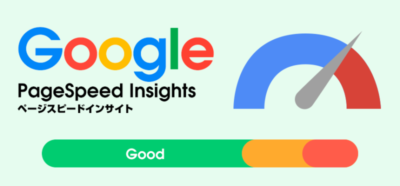
・ウェブページのコンテンツを解析し、ページの読み込み時間の短縮方法を生成する。
・PageSpeed Insights
サイトを一覧表示
・「site:url」で、サイトを一覧表示する。
Google Alerts
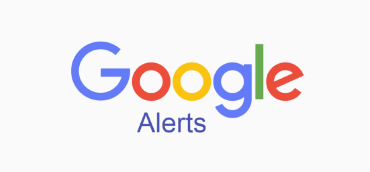
・Google Alertsにサイト名を登録
・新しい検索結果がウェブで公開されると、表示され、電子メールでお知らせ。
検索順位チェックツールGRC
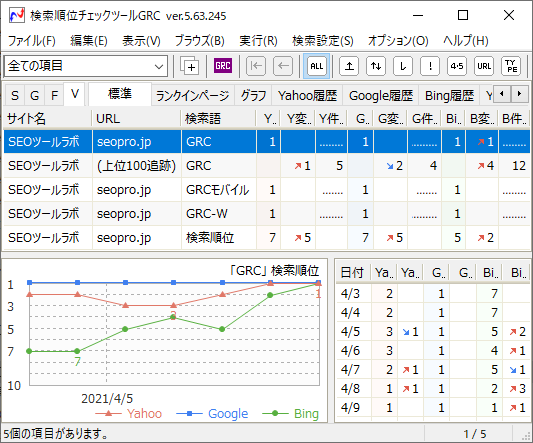
・GRCは検索順位チェックツールのスタンダード。
・GRCは、ボタン一発ですべての検索キーワードの順位を調査する。
・起動時に順位チェックを開始する機能を利用すれば、ボタンを押す必要すらありません。
・検索順位チェックツールGRC
独自ドメイン取得:お名前.com
独自ドメインの取得なら1円~の【お名前.com】
GMOインターネット株式会社「東証一部上場企業」
GMOインターネット投資情報(Yahoo!ファイナンス)
お名前.comは国内最大級のドメイン公式登録サービスです。
ドメイン登録実績2,500万件を超えた。(令和3年5月現在)
人気の.com .net .jpドメインを含め580種類以上のドメインを取り扱っている。
ドメイン取得は早い者勝ちです。
第三者に取得される前に、まずは検索を!
新規登録と同時申込みでWhois情報公開代行が無料。
ドメイン取得は最安値1円~
サーバー登録:エックスサーバー
Xserverドメイン
・ドメイン取得サービス【Xserverドメイン】は格安1円から取得可能!
・人気の.com/.net/.jpは1円からご利用いただけます。
2004年1月23日設立。
国内でも最大級の人気を誇るレンタルサーバーサービスです。
最新の高性能サーバーマシン、国内最大級のバックボーン回線に10Gbpsで直結、
FCGIなどの各種高速化機能による圧倒的な高速性能に加え、
稼働率99.99%以上の高い安定性や、
快適なご利用を支える充実した機能群を兼ね備えている。
WordPress専用の超高速クラウド型レンタルサーバー【wpX Speed】
WordPress専用クラウド型レンタルサーバー『wpX Speed』
・『wpX Speed』(ダブリューピーエックス スピード)は、人気ブログツールであるWordPressを用いたサイト運用に最適化した超高速クラウド型レンタルサーバー。
・次世代の接続インターフェース「NVMe(エヌブイエムイー)」やWordPressサイトをキャッシュなしで10倍以上高速化する専用機能など、ハードウェア・ソフトウェアの両面から高速化機能を惜しみなく投入!
・WordPressの表示速度で国内No.1を実現しました(2020年7月 自社調べ)!
IT用語辞書
参考ブログ、YouTube
・マナブ